Google शीट में डेटा को वर्णानुक्रम में स्वचालित रूप से कैसे क्रमबद्ध करें?
आम तौर पर, Google शीट में, आप मैन्युअल रूप से डेटा को वर्णानुक्रम में सॉर्ट करने के लिए सॉर्ट सुविधा लागू कर सकते हैं, लेकिन, कभी-कभी, आप डेटा को एक कॉलम में स्वचालित रूप से सॉर्ट करना चाह सकते हैं। उदाहरण के लिए, यदि कॉलम ए में कुछ बदलाव या नया डेटा जोड़ा गया है, तो डेटा दिखाए गए स्क्रीनशॉट के अनुसार स्वचालित रूप से सॉर्ट किया जाएगा। आप Google शीट में यह कार्य कैसे प्राप्त कर सकते हैं?
फ़ॉर्मूला के साथ Google शीट में डेटा को वर्णानुक्रम में स्वचालित रूप से क्रमबद्ध करें

फ़ॉर्मूला के साथ Google शीट में डेटा को वर्णानुक्रम में स्वचालित रूप से क्रमबद्ध करें
किसी कॉलम में डेटा को स्वचालित रूप से वर्णानुक्रम में क्रमबद्ध करने के लिए, कृपया यह करें:
1. यह सूत्र दर्ज करें: =sort(A2:B, 1, TRUE) एक रिक्त सेल में जहां आप सॉर्ट परिणाम का पता लगाना चाहते हैं, और फिर दबाएँ दर्ज कुंजी, विशिष्ट डेटा को आरोही क्रम में क्रमबद्ध किया गया है, स्क्रीनशॉट देखें:
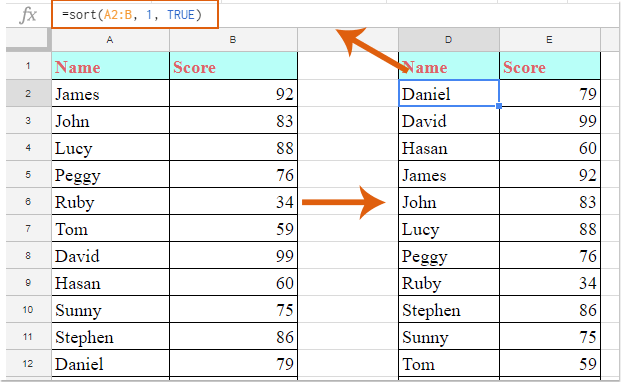
टिप्पणियाँ:
1. उपरोक्त सूत्र में: ए2:बी वह डेटा श्रेणी है जिसे आप सॉर्ट करना चाहते हैं, संख्या 1 उस कॉलम नंबर को इंगित करता है जिसके आधार पर आप डेटा को सॉर्ट करना चाहते हैं। कृपया उन्हें अपनी आवश्यकता के अनुसार बदलें।
2. यदि आप डेटा को अवरोही क्रम में क्रमबद्ध करना चाहते हैं, तो कृपया यह सूत्र लागू करें: =sort(A2:B, 1, false) .
2. अब से, जब आप नया डेटा दर्ज करेंगे या कॉलम में डेटा बदलेंगे, तो डेटा स्वचालित रूप से सॉर्ट हो जाएगा, स्क्रीनशॉट देखें:

सर्वोत्तम कार्यालय उत्पादकता उपकरण
एक्सेल के लिए कुटूल के साथ अपने एक्सेल कौशल को सुपरचार्ज करें, और पहले जैसी दक्षता का अनुभव करें। एक्सेल के लिए कुटूल उत्पादकता बढ़ाने और समय बचाने के लिए 300 से अधिक उन्नत सुविधाएँ प्रदान करता है। वह सुविधा प्राप्त करने के लिए यहां क्लिक करें जिसकी आपको सबसे अधिक आवश्यकता है...

ऑफिस टैब ऑफिस में टैब्ड इंटरफ़ेस लाता है, और आपके काम को बहुत आसान बनाता है
- Word, Excel, PowerPoint में टैब्ड संपादन और रीडिंग सक्षम करें, प्रकाशक, एक्सेस, विसियो और प्रोजेक्ट।
- नई विंडो के बजाय एक ही विंडो के नए टैब में एकाधिक दस्तावेज़ खोलें और बनाएं।
- आपकी उत्पादकता 50% बढ़ जाती है, और आपके लिए हर दिन सैकड़ों माउस क्लिक कम हो जाते हैं!
